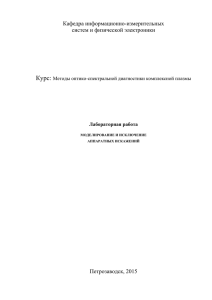Исключение аппаратных искажений
реклама
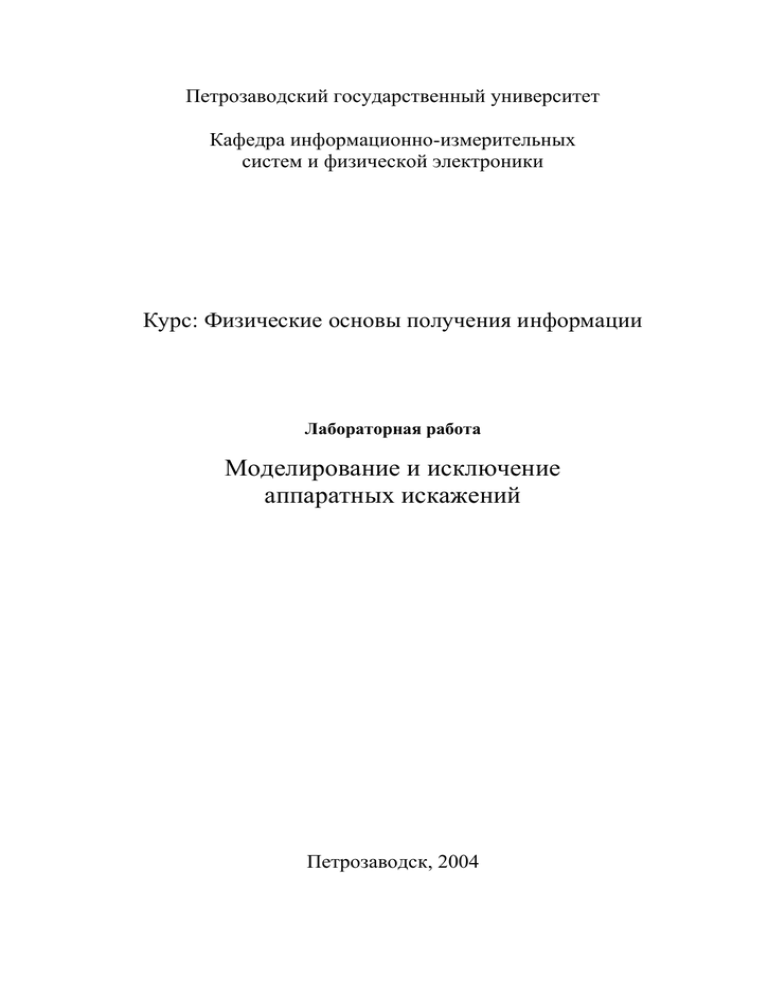
Петрозаводский государственный университет Кафедра информационно-измерительных систем и физической электроники Курс: Физические основы получения информации Лабораторная работа Моделирование и исключение аппаратных искажений Петрозаводск, 2004 Цель работы: ознакомиться с влиянием аппаратных искажений, изучить один из способов исключения аппаратных искажений и его особенности и ограничения. 1 Общие сведения В том случае, когда в процессе измерений получается не единственное значение, а функция (например, зависимость напряжения от времени на выходе некоторого электронного устройства, зависимость интенсивности от длины волны излучения на выходе спектроскопического прибора и т. п.), измерения называют динамическими. Приборы, обеспечивающие динамические измерения, вносят в измеряемый сигнал особый вид погрешностей, называемый аппаратными искажениями. Обычно эти искажения связаны с различными видами инерционности приборов (для оптических приборов аппаратные искажения обычно обусловлены дифракцией). В некоторых случаях аппаратными искажениями можно пренебречь, в некоторых случаях их необходимо учитывать, тогда исследователь решает задачу исключения аппаратных искажений. В рамках модели инвариантного линейного фильтра (соответствующей практически всем реальным измерительным устройствам) считается, что результат измерения (fout) является сверткой входного сигнала (fin) с аппаратной функцией прибора (g): f in (t ) g (t 't )dt или fout(t) = fin(t)g(t). (1) прибор f out (t ' ) Аппаратная функция прибора соответствует реакции прибора на поданный на его вход δ-импульс (см. рис). Аппаратная функция – основная теоретическая характеристика прибора, определяемая физическим принципом его функционирования и параметрами. Ширина аппаратной функции g – расстояние между точками, где g(t) составляет половину максимального значения или обращается в 0 (для различных приборов это определение несколько отличается), – соответствует характеристике прибора, называемой разрешением или разрешающей способностью. Очевидно, что аппаратная функция содержит более полную информацию о приборе, чем разрешающая способность. Предположим, что на вход прибора поступает ограниченный сигнал (прямоугольной формы или в виде гауссиана). Если ширина этого сигнала намного больше ширины аппаратной функции, то fin(t) можно считать практически постоянной в области, где g(t'-t) отлична от нуля. Учитывая, что g(t), как правило, нормируется на 1 по площади, получаем fout(t) fin(t), т. е. аппаратные искажения незначительны, ими можно пренебречь. Обобщая этот случай, можно отметить, что аппаратные искажения игнорируют, если детали в исходном сигнале намного больше разрешающей способности прибора. В противоположном случае (ширина поступающего импульса намного меньше ширины аппаратной функции) на выходе прибора получается сигнал, мало отличающийся от аппаратной функции прибора (кстати, это один из способов ее измерения). В этом случае исключить аппаратные искажения и восстановить исходный сигнал, как правило, не удается. Таким образом, задача исключения аппаратных искажений актуальна, если требуется исследовать сигнал, имеющий особенности, сравнимые по ширине с разрешающей способностью прибора. Для исключения аппаратных искажений необходимо решить интегральное уравнение (1). Широко известный способ решения уравнений такого рода – использование теоремы о свертке. Фурье-образ результата свертки равен произведению фурье-образов компонентов свертки: Ф[fout]=Ф[fin]Ф[g], (2) где Ф – интегральное преобразование Фурье. Функцию-результат преобразования Фурье F(w)=Ф[f(t)] называют Фурье-образом (а ее модуль – спектром) и рассчитывают следующим образом: F ( w) f (t ) e iwt dt (3) Очевидно, что исходный сигнал может быть получен следующим образом: [ f out ] (4) f in 1 , [ g ] где f(t)=Ф-1[F(w)] – обратное преобразование Фурье: 1 f (t ) F ( w) e iwt dw (5) 2 Однако в экспериментах реальный сигнал на выходе прибора содержит кроме ~ полезного сигнала (fout) еще и шумы (): f out f out . Роль шумов играют также ошибки дискретизации полученного сигнала и ограниченная точность расчетов. В этом случае попытка восстановить исходный сигнал сводится к следующему выражению: ~ [ f out ] [ ] 1 [ f out ] 1 [ f out ] f rest 1 1 [ g ] [ g ] [ g ] [ g ] 1 [ ] iwt e dw 2 [ g ] Интеграл, стоящий в этом выражении в качестве второго слагаемого, может быть расходящимся, т. к. спектры шумов и аппаратной функции никак между собой не согласованы. Более того, спектр шумов, как правило, шире спектра аппаратной функции. Очевидно, что попытка вычислить это выражение даст лишь быстро осциллирующую функцию, не имеющую ничего общего с исходным сигналом. Задача исключения аппаратных искажений из массива экспериментальных данных относится к классу некорректных обратных задач. Такие задачи не могут быть решены без априорной информации об ожидаемом результате. Предположим, что исходный сигнал – достаточно гладкая функция. Это значит, что в спектре выходного сигнала отсутствуют сколько-нибудь значительные составляющие w>w0. Следовательно, умножив спектр сигнала на выходе прибора на некоторую функцию 1, w w0 , (6) (w) 0, w w0 мы сможем уменьшить влияние высокочастотных составляющих шумов на результат исключения аппаратных искажений: ~ 1 [ f out ] f rest ( w) . (7) [ g ] f in Функцию (w) называют стабилизирующим множителем или фильтром. Фильтр отражает наши априорные предположения о характере искомого сигнала. 2 Порядок работы Для моделирования и исключения аппаратных искажений вам предлагается воспользоваться веб-сервисом по адресу: http://dims.karelia.ru/distort. Перед началом работы необходимо зарегистрироваться (переходите по ссылке «Регистрация»). В появившейся форме ставите галочку «Соглас(ен,на) с условиями», вводите свою фамилию и имя, в поле login вводите свой «псевдоним» (можно снова ввести фамилию). Для работы со службой необходимо придумать пароль и ввести его два раза в соответствующих полях регистрационной формы. Регистрация пройдет успешно, только если вы заполните все перечисленные поля. После успешной регистрации вы вводите свои регистрационные данные (логин и пароль) в голубой форме слева и входите в систему, при этом в конце колонки меню появляется ваш псевдоним и список ваших запросов, содержащий единственный пункт: «новый запрос». Для ознакомления с проблемой удобно использовать гауссианы. Гауссиан – это функция вида: x x 0 2 f ( x) exp 2 2 x0 – центр пика, – ширина пика В веб-сервисе имеется готовая gauss(,xx0). Пример использования: функция, соответствующая гауссиану: gauss(0.2,x+0.5)+gauss(0.2,x–0.5) При создании нового запроса веб-сервис предлагает готовые формулы функций в качестве примеров. Не забывайте из этих примеров убирать переменную y, иначе расчеты будут производиться для двумерного случая. В форме нового запроса поле «размер» определяет, сколько точек будет использоваться для построения точек, а поле «шаг» – интервал, с которым задаются эти значения. В этой работе вы можете выбрать размер выборки 128 или 256, а шаг оставьте предложенным (0.1). Это означает, что ваши функции будут рассчитываться на промежутке -6.4…6.4 для размера 128 или на промежутке -12.8…12.8 для размера 256. Промежуток всегда центрирован относительно нуля. Границы промежутка (по модулю) определяются следующим образом: размер шаг граница 2 Галочку «рассчитать невязку» в этой работе следует оставлять пустой. Моделирование аппаратных искажений Для моделирования аппаратных искажений в вашем запросе должны быть заданы две функции: входная и аппаратная. Чтобы познакомиться с влиянием аппаратных искажений, задайте входной сигнал в виде двух пиков (гауссианов) с шириной 0.2…0.5, отстоящих друг от друга на расстояние 0.5…1.0, а аппаратную функцию – в виде очень узкого гауссиана с шириной меньше 0.1. Чтобы задать функцию в виде формулы, выберите в выпадающем списке рядом с нужными функциями пункт «формула». После этого рядом со списком появляется поле для ввода формулы. Для выходной функции и фильтра в выпадающих списках должны быть выбран пункт «не задана». Нажмите кнопку «рассчитать». Сравните рассчитанную выходную функцию с исходным сигналом. Чтобы увеличить изображение, надо в управляющем элементе «масштаб» выбрать большее число (например, 2 или 4) и нажать на кнопку «Функции». Смоделируйте аппаратные искажения этого сигнала с более широкими аппаратными функциями (ширина 0.1, 0.2, 0.3, 0.4, 0.5). Пронаблюдайте, как при этом меняется выходной сигнал. Сохраните на диск получающиеся при этом выходные функции (запишите, какой файл, какой аппаратной функции соответствует). Для сохранения функции щелкните по ее картинке. Исключение аппаратных искажений Для исключения аппаратных искажений в вашем запросе должны быть заданы аппаратная функция и выходная функция. Сначала используйте для исключения искажений тот же запрос, в котором вы их моделировали. Для этого достаточно для входной функции в выпадающем списке выбрать пункт «не задана» и нажать на кнопку «принять изменения». В результате на месте входной функции будет получен сигнал, из которого исключены аппаратные искажения. Потом создайте запрос, в котором выходная функция будет задана сохраненным файлом, а аппаратная функция – соответствующей формулой. Исключите аппаратные искажения. Сравните полученный результат с предыдущим случаем. Если результаты сильно отличаются, объясните причину. Если в результате исключения аппаратных искажений полученная функция представляет собой быстро осциллирующую функцию, не имеющую ничего общего с исходным сигналом, необходимо уменьшить влияние шумов с помощью фильтра. Переключитесь в режим просмотра спектров (кнопка «Спектры»). Установите для спектра входной функции в поле «Max» такое же значение, как у выходной функции и нажмите снова «Спектры». Полученный график спектра будет обрезан по этому значению. Обратите внимание на аномальное возрастание спектра восстановленного сигнала в области больших по модулю частот, обусловленное влиянием шумов. Чтобы уменьшить это влияние, необходимо задать фильтр. Веб-сервис предоставляет шаблон весьма удобного фильтра, задаваемого в виде: R – граничная «частота» в пример: smooth(0.5,0.2,x) 1, x R спектре полезного сигнала smooth( R, , x) gauss ( , x R), x R – крутизна краев фильтра Меняя ширину фильтра (первый параметр функции smooth) подберите такой фильтр, при котором восстановленный сигнал будет лучше всего похож на тот, который вы задавали. Формула фильтра вводится в самом последнем поле запроса. Каждый раз при смене фильтра перед тем, как нажать «принять изменения», не забывайте устанавливать для входной функции значение «не задана». Двумерный случай – обработка изображений Расчеты с двумерными функциями занимают больше времени, поэтому не используйте размеры выборок больше 128х128. Чтобы сохранить функцию в виде картинки, щелкните по картинке функции правой кнопкой и выберите «Сохранить рисунок как…» При использовании файла картинки в качестве функции обязательно указывайте размер выборки, соответствующий размерам картинки. Смоделируйте аппаратные искажения, задав в качестве исходной функции дватри двумерных гауссиана. Попытайтесь исключить аппаратные искажения из функций, сохраненных в виде файла данных (*.gz) и в виде картинки (*.png). Сравните результаты. При необходимости воспользуйтесь двумерным фильтром smooth. В графическом редакторе создайте картинку 64х64: белая точка в центре на черном фоне. Примените к этой картинке какое либо искажение типа размытие (blur)1. Полученная картинка будет вашей аппаратной функцией. Возьмите (создайте) другую картинку произвольного содержания размером не более 54х54. Переведите ее в оттенки серого2. Измените размер картинки до 64х64, добавив черную кайму шириной 5 пикселей3. Примените к этой картинке то же самое преобразование. Полученное изображение будет выходной функцией. Исключите эти искажения с помощью вебсервиса. Ваш отчет состоит из двух частей: 1) электронная (ваши запросы, хранящиеся на сервере с вашим логином); 2) бумажная (лабораторный журнал, в котором зафиксирован ход работы: формулы и файлы функций, номера запросов; а также основные выводы по работе). В графическом редакторе GIMP: Меню «Фильтры» > «Размывание» > «Размывание движением…» В GIMP: Меню «Изображение» > «Режим» > «Градации серого» 3 В GIMP: Меню «Изображение» > «Размер холста…», затем «Слои» > «Изм. размер по изображению» 1 2